Všichni jsme tam někdy byli v průběhu let používání iOS. Vaši přátelé chtějí vytvořit nový skupinový chat iMessage a skončí to nepříjemně, nebo je prostě čas odejít.
Možná si myslíte, že konec není v dohledu a že nemůžete konverzaci opustit. Naštěstí tomu tak není, alespoň z velké části.
Obsah
-
Rychlé tipy
- Doporučená četba
-
Co je to skupinová iMessage podle společnosti Apple?
- Apple považuje za tři typy skupinových zpráv
-
Ztlumit skupinu
- Chcete opustit skupinu s přáteli nebo členy rodiny Android?
-
Jak opustit skupinový chat iMessage na iPhonu, iPadu nebo iPodu
- Pravidla pro opuštění této konverzace
- Zde jsou kroky, jak opustit skupinovou konverzaci iMessage
-
Odebrat ostatní ze skupiny
- Zde jsou kroky k odstranění někoho ze skupiny iMessage:
- Závěr
-
Čtenářské tipy
- Související příspěvky:
Rychlé tipy 
Postupujte podle těchto rychlých tipů, abyste se dostali ze skupinové konverzace iMessage
- Otevřete aplikaci Zprávy a klepněte na skupinovou zprávu (všichni uživatelé musí posílat SMS přes iMessage)
- U iOS 12+ a iPadOS 13+ klepněte na ikony profilu nahoře a poté vyberte informace.
- V systému iOS 11 nebo starším klepněte na ikonu „i“.
- Klepněte Opustit tuto konverzaci a potvrďte
Opustit tuto konverzaci se zobrazí jako aktivní pouze tehdy, když všichni účastníci používají zařízení Apple A jsou přihlášeni pomocí iMessage. Pokud jeden z členů skupiny používá SMS nebo zařízení jiného výrobce než Apple, možnost Opustit tuto konverzaci je zašedlá.

Pokud nevidíte možnost odejít, je pravděpodobné, že jeden nebo více členů skupiny nepoužívá zařízení Apple s povolenou iMessage.
špatné zprávy? Z těchto skupinových zpráv se nemůžete odebrat.
Dobré zprávy? Pravděpodobně můžete konverzaci ztlumit.
Doporučená četba
- Jak přestat přijímat upozornění ze skupinových e-mailových vláken na iPhonu nebo iPadu
- Jsou vaše fotky z iPhonu odeslané přes iMessage nebo text rozmazaný? Jak opravit
- Použijte iMessage na počítači se systémem Windows
- Odesílejte a přijímejte zprávy iMessage v režimu Letadlo
Je tu ještě jedna možnost, kterou byste měli zvážit, než prostě skupinovou zprávu úplně opustíte. Tento proces zahrnuje ztlumení konverzace, což je poměrně pohodlná, ale skrytá funkce.
Co je to skupinová iMessage podle společnosti Apple?
Je to určitě matoucí!
Apple považuje za tři typy skupinových zpráv
- Skupinová iMessage– všechny zprávy účastníků se odesílají ze zařízení Apple pomocí Apple ID se zapnutým iMessage. Vidíte všechny odpovědi
- Skupinové MMS– Účastníci skupiny posílají zprávy ze zařízení Apple a zařízení jiných výrobců. Skupinové MMS podporují fotografie a videa i texty. Vidíte všechny odpovědi
- Skupinové SMS– Účastníci skupiny posílají zprávy ze všech typů zařízení bez podpory multimédií. Zprávy jsou odesílány jako jednotlivé texty a lidé nevidí odpovědi skupiny jako celku
Apple plně podporuje pouze jednu z těchto skupin: Group iMessage
Ano, vaše zařízení skutečně podporuje pouze skupinové zprávy pouze pro iMessage, kde všichni účastníci používají zařízení Apple a zprávy jsou v modrých bublinách!
Pouze skupinové zprávy iMessage vám umožňují pojmenovat skupinu, přidat nebo odebrat lidi ze skupiny nebo skupinu opustit.
Můžete ztlumit skupiny iMessage i skupiny MMS.
Ztlumit skupinu
Namísto pouhého opuštění skupinové konverzace ji možná budete chtít prozatím ztlumit. Apple zahrnul možnost ztlumit konkrétní konverzace, takže vaše oznámení přestanou vybuchovat.
Skupinu mohou opustit pouze v případě, že všichni uživatelé ve skupině používají zařízení Apple.
Pokud někdo ve skupině není na zařízení Apple, nemůžete skupinu opustit.
Místo toho zvolte Ztlumit tuto skupinu. Můžete ztlumit jak skupiny iMessage, tak skupiny MMS – ale ne skupiny SMS.
Jak ztlumit konverzaci pomocí zpráv na iPhonu nebo iPadu
- Otevři Zprávy aplikace
- Vyberte chat skupinové zprávy, který chcete opustit
- V systému iOS 12 nebo novějším klepněte na ikony profilu v horní části zprávy a poté klepněte na informace

- Pro starší iOS klepněte na "já" nebo Podrobnosti v pravém horním rohu
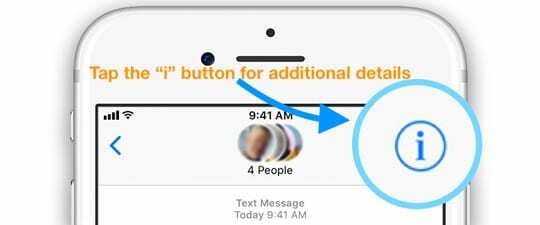
- Zapněte Skrýt upozornění
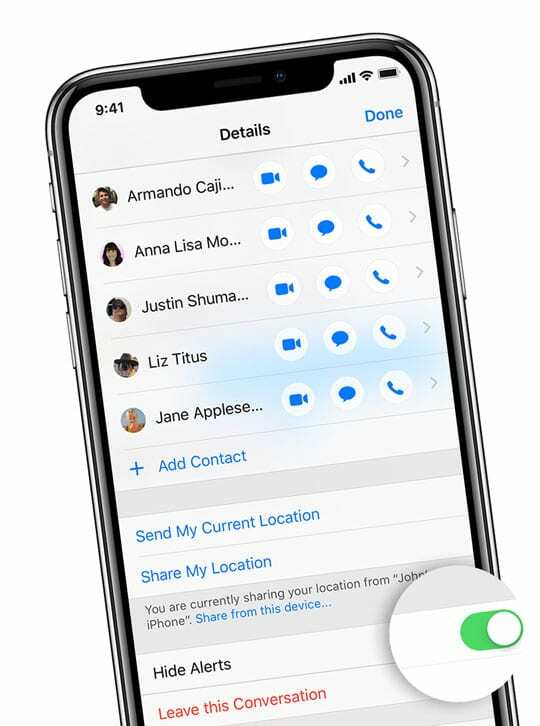
Tato metoda je vhodná pro ty skupinové zprávy, které zahrnují uživatele mimo iOS.
Když je zapnutá funkce Skrýt upozornění, uvidíte vedle konverzace srpek měsíce. Toto tlačítko zastaví upozornění pouze pro tuto konverzaci.
Chcete opustit skupinu s přáteli nebo členy rodiny Android?
Z nějakého důvodu vám Apple ještě neumožnil zcela zanechat skupinové zprávy uživatelům bez iOS. Částečně to souvisí se skutečností, že chaty mimo službu iMessage jsou odesílány prostřednictvím SMS a pomocí vašeho operátora.
Zařízení Android zatím neumí využívat výhod systému iOS a nedostávají stejné funkce při používání SMS. V takovém případě budete moci kontaktovat tvůrce skupiny, aby vás odstranil z chatu.
Pokud to nepomůže, budete muset požádat buď tvůrce skupiny, nebo někoho jiného, aby vytvořil nový skupinový chat bez vašeho čísla.
To je poněkud frustrující, protože se může zdát, že nechcete rozcuchat žádné peří, ale nakonec to bude lepší.
Jak opustit skupinový chat iMessage na iPhonu, iPadu nebo iPodu
Jste tedy součástí skupinové iMessage a upozornění se nezastaví.
Možná, že skupina mluví o věcech, které se vás netýkají, a zanechává zprávu jako spam.
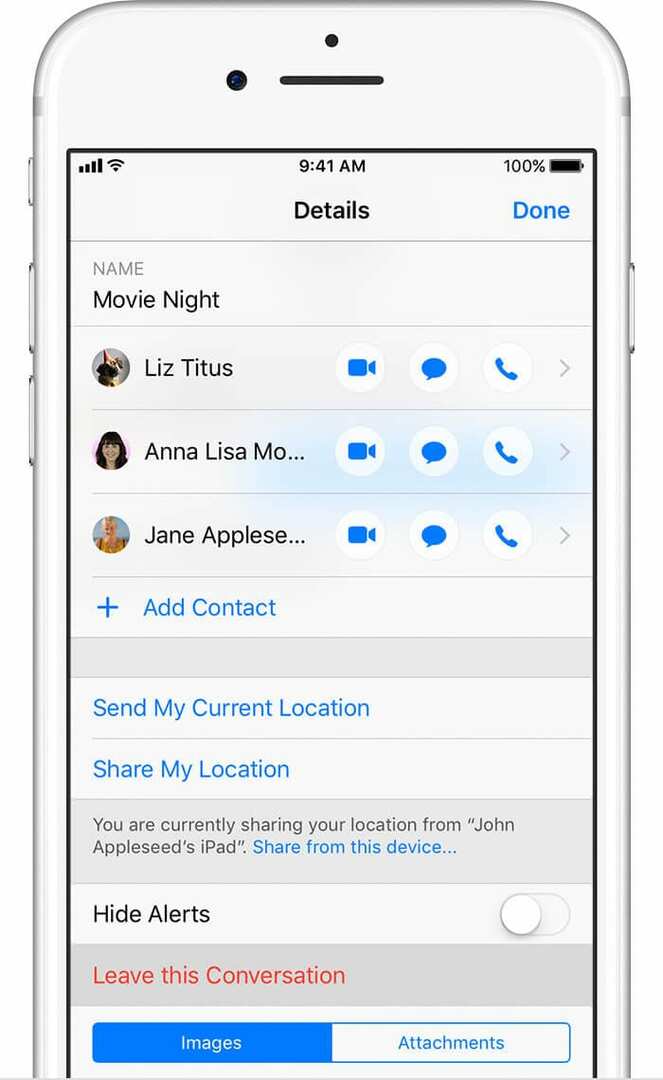
Jistě, můžete ztlumit oznámení pro tento skupinový chat, ale co když se chcete úplně odebrat?
Pravidla pro opuštění této konverzace
Nejprve mějte na paměti, že ze skupinových MMS zpráv nebo skupinových SMS zpráv neuvidíte možnost opustit tuto konverzaci.
A možnost opustit tuto konverzaci ze skupinové iMessage je k dispozici pouze v případě, že tato konverzace obsahuje alespoň tři ostatní lidé (takže celkem čtyři včetně vás.)
Pokud máte méně než čtyři osoby, položka Opustit tuto konverzaci je zašedlá.
Zde jsou kroky, jak opustit skupinovou konverzaci iMessage
- Otevři Zprávy aplikace
- Vyberte chat skupinové zprávy, který chcete opustit
- V systému iOS 12 nebo novějším klepněte na ikony profilu v horní části zprávy a poté klepněte na informace.
- Pro starší iOS klepněte na Podrobnosti v pravém horním rohu
- Přejděte úplně dolů a vyberte Opustit tuto konverzaci
- Skupinovou zprávu můžete zanechat pouze v případě, že jsou ve skupině alespoň 4 účastníci včetně vás
Odtud vás zařízení požádá o potvrzení, že chcete chat opustit.
Jednoduše klepněte na potvrzení a pak se nebudete muset obávat nepříjemné skupinové konverzace.
Odebrat ostatní ze skupiny
Velmi pravděpodobně se někdy stane, že budete muset někoho odebrat ze skupiny iMessage.
Ať už je to někdo, koho jste přidali náhodně, nebo nemá nic společného, proces je stále docela snadný, přímočarý a bezbolestný.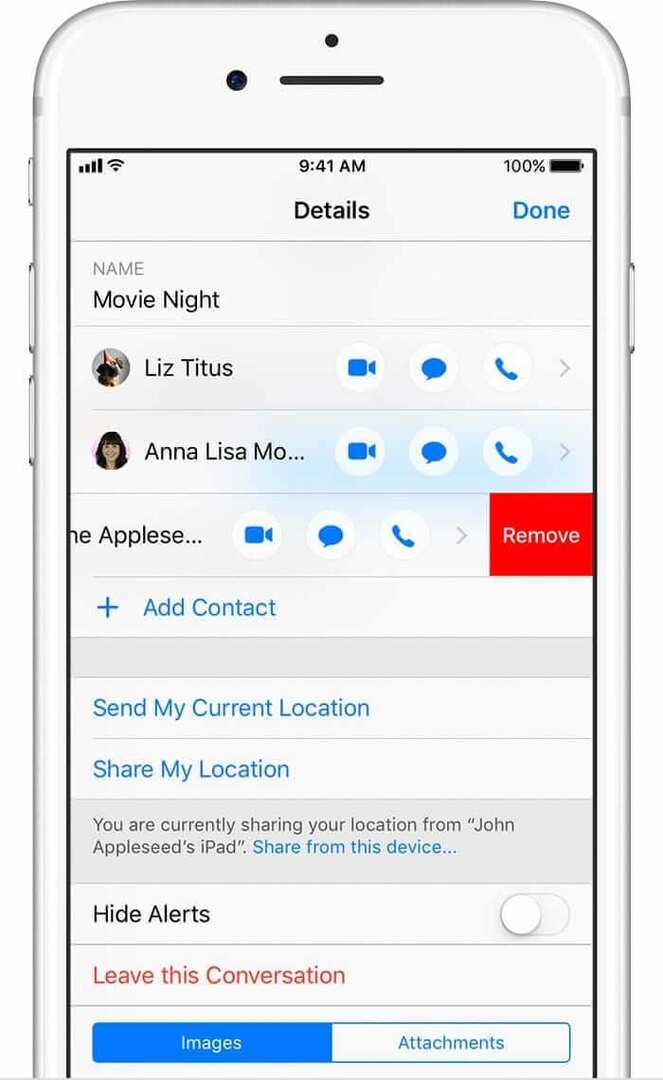
Stejně jako v případě Opustit tuto konverzaci můžete ze skupiny iMessage odebrat pouze osobu, která má alespoň tři další osoby – tedy celkem čtyři včetně vás!
A nemůžete přidávat ani odebírat lidi ze skupinových MMS zpráv nebo skupinových SMS zpráv.
Zde jsou kroky k odstranění někoho ze skupiny iMessage:
- Otevři Zprávy aplikace
- Vyberte chat skupinové zprávy
- V systému iOS 12 nebo novějším klepněte na ikony profilu v horní části zprávy a poté vyberte informace.
- Ve starším systému iOS klepněte na Podrobnosti nebo "i“ v pravém horním rohu
- Přejeďte prstem doleva přes jméno kontaktu, který chcete odebrat
- Klepněte Odstranit
- Pokud nevidíte možnost Odebrat, je pravděpodobné, že v konverzaci jsou méně než čtyři lidé nebo je ve vláknu zpráv kombinace zařízení Apple a jiných zařízení.
- Klepněte Hotovo
Po dokončení iOS tuto osobu automaticky odebere ze skupiny.
Tento postup zachová název vaší skupiny spolu s historií chatu.
Pokud chcete zachovat historii celé konverzace, je důležité uživatele odebrat.
Závěr
Není pochyb o tom, že iMessage je nejlepší platforma pro zasílání zpráv pro uživatele iOS. Google v tomto ohledu nadále bojuje, přičemž někteří uživatelé Androidu požadují zpřístupnění iMessage v operačním systému Google.
Aplikace Zprávy však obsahuje spoustu funkcí a toto je jen několik. Pokud máte nějaké dotazy, určitě nám je dejte vědět v komentářích níže. Pokud máte nějaké tipy, které byste rádi viděli, neváhejte a ozvěte se v komentářích.
Čtenářské tipy 
- J Smith navrhuje lidem, kteří chtějí ze skupinových textových vláken, která zahrnují uživatele Androidu a další, blokovat tyto kontakty. Jít do Nastavení > Telefon > Blokování a identifikace hovorů > Blokovat kontakt. Nebo klepněte na vlákno skupinové textové zprávy, ze které chcete odejít, a klepněte na tlačítko „i“. Poté jeden po druhém klepněte na jména nebo telefonní čísla ve vláknu, přejděte do spodní části obrazovky s kontaktními údaji a vyberte Blokovat tohoto volajícího
Andrew je spisovatel na volné noze z východního pobřeží USA.
V průběhu let psal pro různé weby, včetně iMore, Android Central, Phandroid a několika dalších. Nyní tráví dny prací pro společnost HVAC, zatímco po nocích pracuje jako spisovatel na volné noze.